您好,登录后才能下订单哦!
上一篇文章我们已经说到了如何卸载 SharePoint Server 2016 ,那么今天我们就来继续卸载掉剩下的 SQL Server 2016
首先我们打开SSMS,我们可以看到,虽然我们已经删除了SharePoint Server 2016的应用程序,但是其实数据库文件只是卸载了下来,但是并没有被删除。
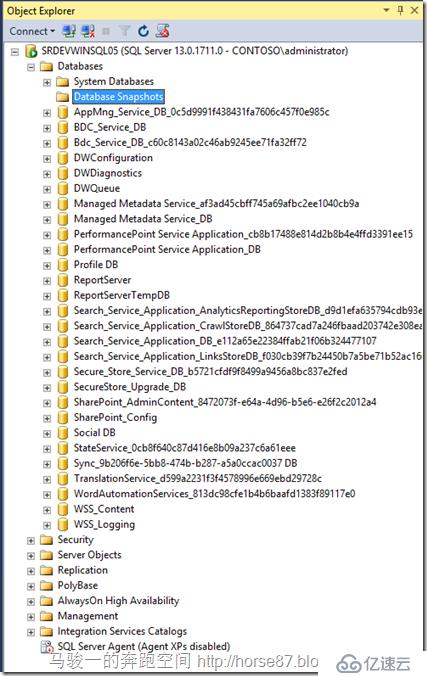
这个时候,可以根据需要,进行手动删除。
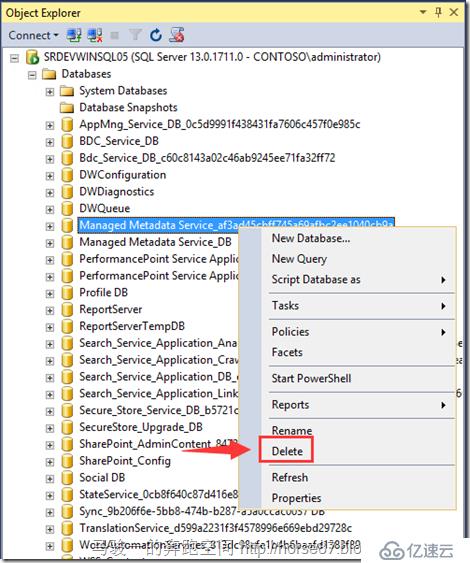
直接点击OK后,该数据库文件就会被删除掉。
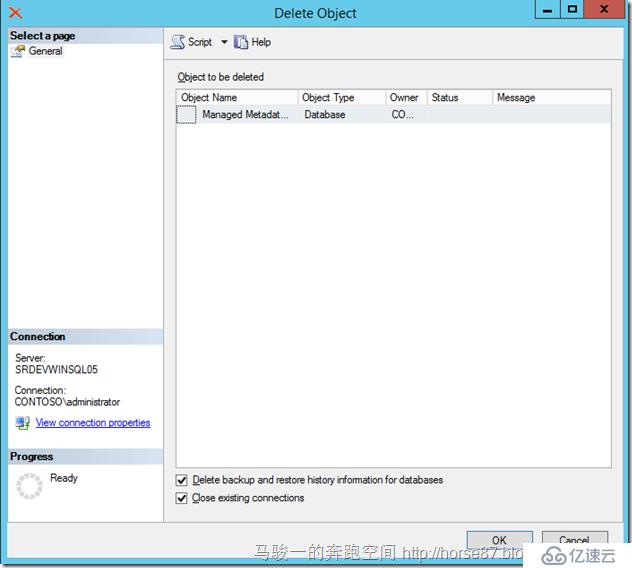
如果是想删除整个SQL Server 2016应用程序的话,其实也不难。但是需要注意以下几点。
从内存大小为最小必需物理内存量的计算机中删除 SQL Server 组件前,请确保有足够大小的页文件。 页文件大小必须等于物理内存量的两倍。 虚拟内存不足会导致无法完全删除 SQL Server。
如果有多个 SQL Server实例,则 SQL Server Browser 将在删除 SQL Server 2016 的最后一个实例后自动卸载。
如果您要卸载 SQL Server 2016的所有组件,则必须从 SQL Server “控制面板” 中的 “程序和功能” 手动卸载Browser 组件。
并且在我们卸载之前,建议按照下列步骤来进行操作。
1. 备份数据。(如果有必要的话)
2. 停止所有的SQL Server相关服务。因为这些服务的活动连接可能会使卸载过程无法成功完成
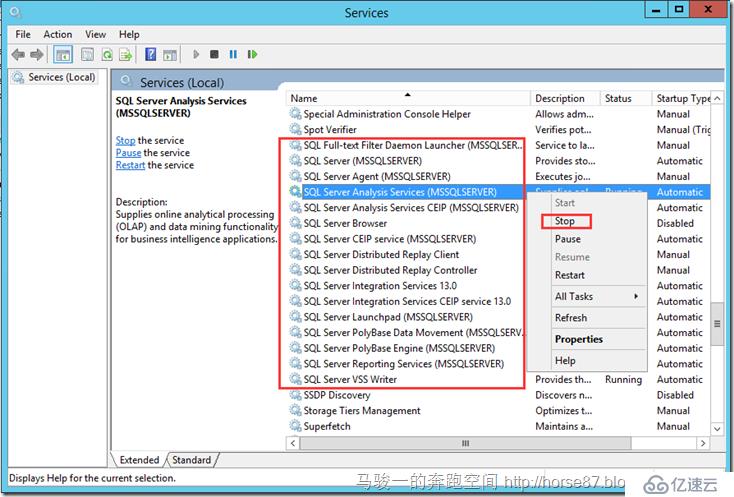
3. 删除本地SQL安全组。
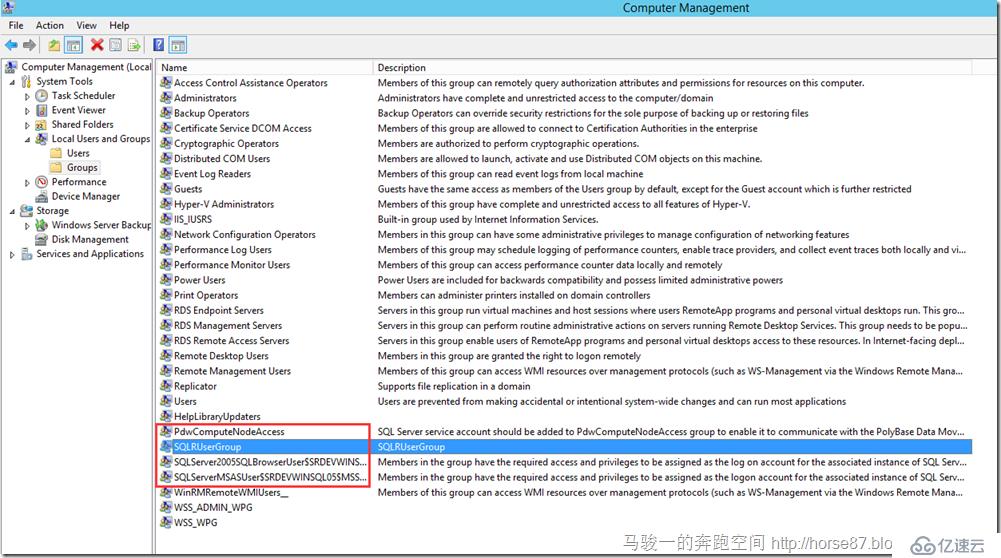
4. 使用具有适当权限的账户进行删除。使用 SQL Server 服务帐户或具有同等权限的帐户登录到服务器。 例如,可以使用本地 Administrators 组的成员帐户登录到服务器。
接下来打开 控制面板 里面的 程序和功能 来卸载SQL Server 2016
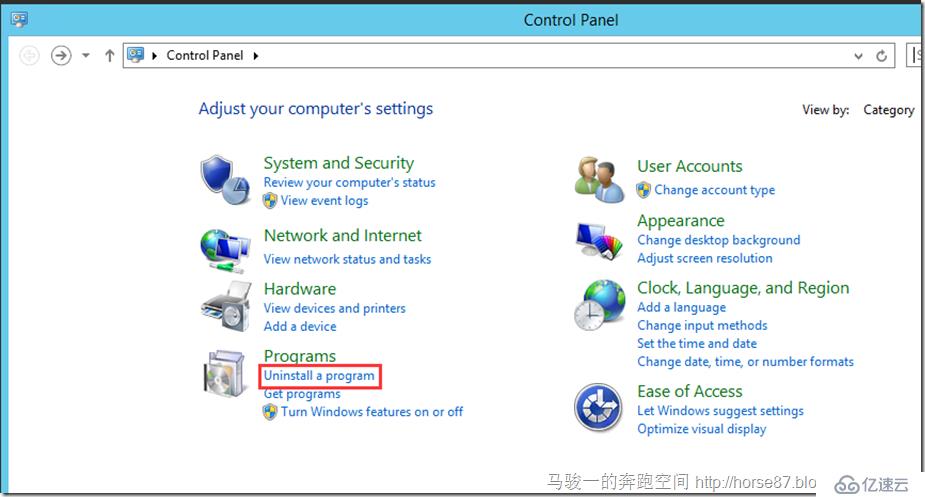
选中 SQL Server 2016 ,点击 卸载/修改 按钮

选择 Remove.
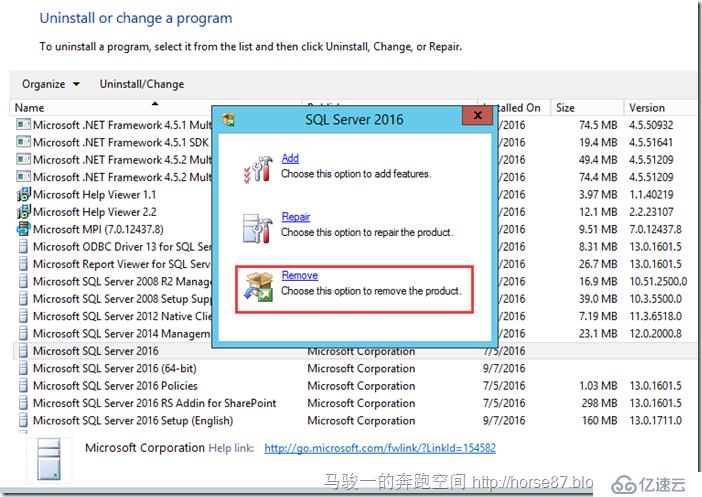
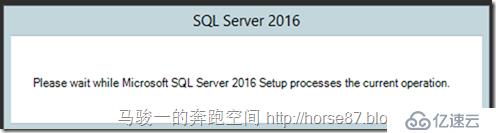
在“选择实例”页上,使用下拉框指定要删除的 SQL Server 实例,或者指定与仅删除 SQL Server 共享功能和管理工具相对应的选项。 若要继续,请单击 “下一步”。
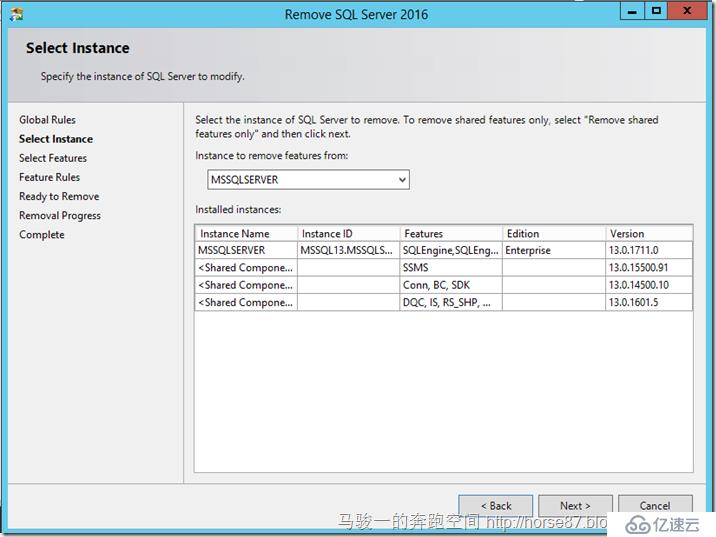
选择要删除的SQL 功能,这里因为我们是安全卸载,所以我们选择全部,然后点击下一步
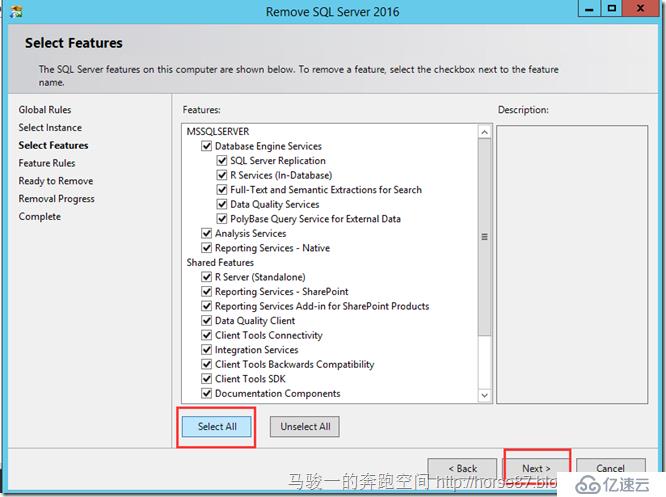
通过了功能规则的检测之后,直接点击 Remove 按钮进行删除。
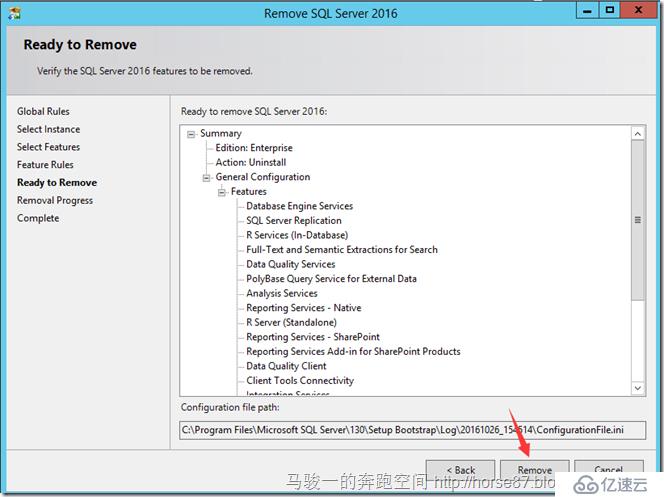
开始正式卸载 SQL Server 2016

好了,SQL Server 2016 卸载完成!
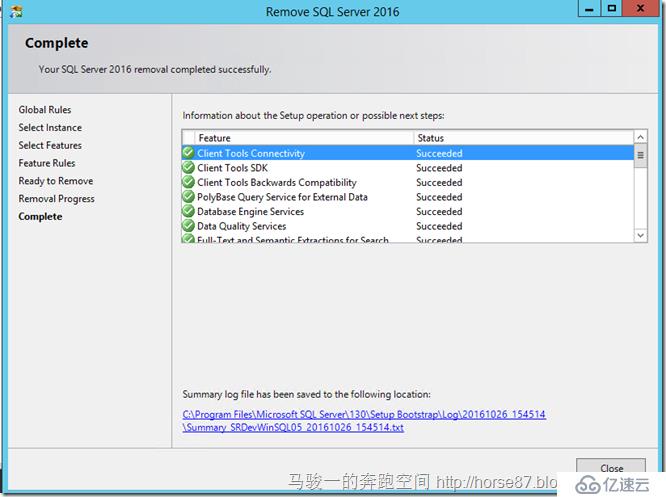
免责声明:本站发布的内容(图片、视频和文字)以原创、转载和分享为主,文章观点不代表本网站立场,如果涉及侵权请联系站长邮箱:is@yisu.com进行举报,并提供相关证据,一经查实,将立刻删除涉嫌侵权内容。